Σημείωση: Θέλουμε να σας παρέχουμε το πιο πρόσφατο περιεχόμενο βοήθειας στη γλώσσα σας όσο πιο σύντομα γίνεται. Αυτή η σελίδα έχω μεταφραστεί μέσω αυτοματοποιημένης διαδικασίας και ενδεχομένως να περιέχει γραμματικά λάθη και ανακρίβειες. Ο σκοπός μας είναι αυτό το περιεχόμενο να σας φανεί χρήσιμο. Μπορείτε να μας ενημερώσετε στο κάτω μέρος αυτής της σελίδας εάν οι πληροφορίες σάς φάνηκαν χρήσιμες; Εδώ θα βρείτε το άρθρο στα Αγγλικά, για να το συμβουλεύεστε εύκολα.
Σημείωση: Αυτό το άρθρο έχει εκπληρώσει το σκοπό του και πρόκειται να αποσυρθεί σύντομα. Για την αποφυγή των σφαλμάτων "Η σελίδα δεν βρέθηκε", θα καταργήσουμε τις γνωστές συνδέσεις. Εάν έχετε δημιουργήσει συνδέσεις σε αυτή τη σελίδα, καταργήστε τις και μαζί θα διατηρήσουμε τη σωστή λειτουργία του web.
Για να ανοίξετε γρήγορα ένα έγγραφο σε μια βιβλιοθήκη, μπορείτε να κάνετε απλό κλικ επάνω του. Ο τρόπος που ανοίγει ένα έγγραφο εξαρτάται από πολλούς παράγοντες, συμπεριλαμβανομένου του τύπου του αρχείου και της τρέχουσας ρύθμισης Άνοιγμα εγγράφων στο πρόγραμμα περιήγησης στη βιβλιοθήκη. Εάν έχετε τα κατάλληλα δικαιώματα, μπορείτε να αλλάξετε τον τρόπο με τον οποίο ανοίγουν τα έγγραφα, ώστε να ανοίγουν με απλό κλικ και εάν θα ανοίγουν σε εφαρμογή-πελάτη ή στο πρόγραμμα περιήγησης, για μια συγκεκριμένη βιβλιοθήκη.
Τι θέλετε να κάνετε;
Περισσότερες πληροφορίες σχετικά με τα έγγραφα με δυνατότητα χρήσης από πρόγραμμα περιήγησης
Στις ακόλουθες ενότητες παρέχεται μια σύντομη επισκόπηση των εφαρμογών με δυνατότητα χρήσης από πρόγραμμα περιήγησης, όπως οι εφαρμογές Office Web Applications, καθώς και των τρόπων με τους οποίους μπορείτε να ανοίξετε ένα έγγραφο στο πρόγραμμα περιήγησης ή σε μια εφαρμογή-πελάτη.
Εφαρμογές με δυνατότητα χρήσης από πρόγραμμα περιήγησης
Μια εφαρμογή με δυνατότητα χρήσης από πρόγραμμα περιήγησης έχει σχεδιαστεί ώστε να υποστηρίζει έγγραφα που έχουν δυνατότητα χρήσης από πρόγραμμα περιήγησης, δηλαδή έγγραφα των οποίων η προβολή και η επεξεργασία είναι δυνατή απευθείας σε ένα πρόγραμμα περιήγησης καθώς και σε έναν υπολογιστή-πελάτη. Ένα παράδειγμα εφαρμογής με δυνατότητα χρήσης από πρόγραμμα περιήγησης είναι το Word Web Application και ένα παράδειγμα εγγράφου με δυνατότητα χρήσης από πρόγραμμα περιήγησης είναι ένα έγγραφο του Word σε μορφή αρχείου .docx.
Office Web Apps
Το Office Web Apps περιλαμβάνει τις εξής τέσσερις εφαρμογές: Word Web Application, Excel Web Application, PowerPoint Web Application και OneNote Web Application. Για καθεμία από αυτές τις εφαρμογές με δυνατότητα προγράμματος περιήγησης: μπορείτε να προβάλλετε ένα έγγραφο στο πρόγραμμα περιήγησης ή να το επεξεργαστείτε με περιορισμένες επιλογές επεξεργασίας μέσα από το πρόγραμμα περιήγησης. Εάν έχετε εγκαταστήσει στον υπολογιστή σας την εφαρμογή-πελάτη, τότε μπορείτε να κάνετε πλήρη επεξεργασία στην εφαρμογή-πελάτη.
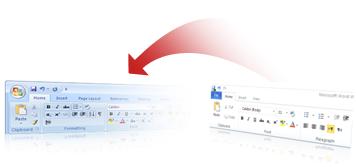
Οι ακόλουθες μορφές αρχείων είναι έγγραφα με δυνατότητα χρήσης από πρόγραμμα περιήγησης και υποστηρίζονται σε προβολή προγράμματος περιήγησης για κάθε εφαρμογή Office Web Application. Δεν υποστηρίζονται άλλες μορφές αρχείων του Office και, επομένως, αυτές οι μορφές αρχείων θα ανοίγουν πάντα στην εφαρμογή-πελάτη.
|
Office Web Application |
Μορφή αρχείου |
|
Word |
.docx, .docm, .doc |
|
Excel |
.xlsx, .xlsb, .xls (μόνο προβολή) |
|
PowerPoint |
.pptx, .pptm, .ppt |
|
OneNote |
.one |
Σημαντικό: Για τη ρύθμιση με δυνατότητα προγράμματος περιήγησης για να εργαστείτε, ο διαχειριστής συστοιχίας πρέπει να εγκαταστήσετε το Microsoft Office Web Apps και ρυθμίστε τις παραμέτρους του για χρήση στην τοποθεσία σας., εάν το Office Web Apps δεν έχει εγκατασταθεί και ρυθμιστεί για χρήση, αλλά στις υπηρεσίες Excel Services είναι ενεργοποιημένο ως δυνατότητα, ένα έγγραφο του Excel μπορούν να εξακολουθείτε να ανοίξετε σε προβολή προγράμματος περιήγησης, χρησιμοποιώντας το τμήμα Web Excel Web Access.
Άνοιγμα εγγράφου στο πρόγραμμα περιήγησης ή στην εφαρμογή-πελάτη
Ίσως θέλετε η προεπιλεγμένη ρύθμιση για τη βιβλιοθήκη να είναι ανοιχτό στο πρόγραμμα περιήγησης, επειδή μπορείτε να δείτε γρήγορα και να ακόμα και να επεξεργαστείτε αυτά τα αρχεία στο πρόγραμμα περιήγησης. Μπορεί επίσης να θέλετε να το κάνετε αυτό, εάν δεν είναι διαθέσιμη στον υπολογιστή σας την εφαρμογή-πελάτη. Από την άλλη πλευρά, ίσως θέλετε η προεπιλεγμένη ρύθμιση για τη βιβλιοθήκη να είναι ανοιχτά στην εφαρμογή υπολογιστή-πελάτηεπειδή το εφαρμογή δεν υπάρχει δυνατότητα προγράμματος περιήγησης και έχετε εγκαταστήσει την εφαρμογή υπολογιστή-πελάτη. Σε αυτήν την περίπτωση, ένα παράθυρο διαλόγου συνήθως εμφανίζει και σάς δίνει την επιλογή για να ανοίξετε το έγγραφο, είτε μόνο για ανάγνωση ή επεξεργασία, στην εφαρμογή υπολογιστή-πελάτη.
Όποια και εάν είναι η ρύθμιση της δυνατότητας χρήσης προγράμματος περιήγησης, για να παρακάμψετε τη συμπεριφορά, όταν κάνετε απλό κλικ σε ένα έγγραφο στη βιβλιοθήκη, μπορείτε να χρησιμοποιήσετε το κουμπί στοιχείου ελέγχου επεξεργασίας (ECB), για να δείτε και άλλες διαθέσιμες εντολές στο μενού (μετακινήστε το δείκτη του ποντικιού επάνω από το όνομα του εγγράφου, μέχρι να εμφανιστεί το βέλος ενός αναπτυσσόμενου μενού και κάντε κλικ στο βέλος).
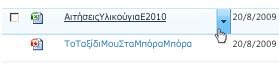
Για παράδειγμα, ένα έγγραφο του Word μπορεί να έχει τις εντολές Επεξεργασία στο Microsoft Office Word, Προβολή σε πρόγραμμα περιήγησης και Επεξεργασία σε πρόγραμμα περιήγησης. Εναλλακτικά, μια εικόνα GIF μπορεί να έχει την εντολή Επεξεργασία εγγράφου. Οι διαθέσιμες εντολές μπορεί να ποικίλλουν, ανάλογα με τις συγκεκριμένες παραμέτρους του SharePoint και τον τύπο του εγγράφου.
Σημειώσεις:
-
Εάν το έγγραφο ανοίγει σε μια εφαρμογή-πελάτη που δεν είναι η αναμενόμενη ή εάν δεν ανοίγει καθόλου, μπορείτε να αλλάξετε τον τρόπο ανοίγματος ενός τύπου αρχείου. Στον Πίνακα Ελέγχου των Windows, κάντε κλικ στην επιλογή Προεπιλεγμένα προγράμματα, κάντε κλικ στην επιλογή Συσχετίστε έναν τύπο αρχείου ή ένα πρωτόκολλο με ένα πρόγραμμα, επιλέξτε τον τύπο αρχείου από τη λίστα και, στη συνέχεια, κάντε κλικ στο κουμπί Αλλαγή προγράμματος. Για περισσότερες πληροφορίες, ανατρέξτε στο σύστημα Βοήθειας των Windows.
-
Ορισμένα αρχεία, όπως τα .txt, .gif, .jpg και .pdf, μπορούν να ανοίξουν στο πρόγραμμα περιήγησης του υπολογιστή-πελάτη, αλλά αυτά τα αρχεία δεν επηρεάζονται από τη ρύθμιση Άνοιγμα εγγράφων στο πρόγραμμα περιήγησης.
Ορισμός της προεπιλεγμένης συμπεριφοράς ανοίγματος για έγγραφα με δυνατότητα χρήσης από πρόγραμμα περιήγησης
Σημείωση: Για να αλλάξετε τις ρυθμίσεις σε μια βιβλιοθήκη, πρέπει να έχετε δικαιώματα σχεδίασης ή να είστε ο κάτοχος της βιβλιοθήκης.
-
Περιηγηθείτε στην τοποθεσία στην οποία θέλετε να αλλάξετε τη ρύθμιση για τη βιβλιοθήκη.
-
Κάντε κλικ στο όνομα της βιβλιοθήκης στη Γρήγορη εκκίνηση, ή κάντε κλικ στην επιλογή Ενέργειες τοποθεσίας

Σημείωση: Μια τοποθεσία μπορεί να τροποποιηθεί σημαντικά όσον αφορά την εμφάνιση και την περιήγηση. Εάν δεν μπορείτε να εντοπίσετε μια επιλογή, όπως μια εντολή, ένα κουμπί ή μια σύνδεση, επικοινωνήστε με το διαχειριστή.
-
Στην Κορδέλα, στην ενότητα Εργαλεία βιβλιοθήκης, επιλέξτε την καρτέλα Βιβλιοθήκη και, στη συνέχεια, στην ομάδα Ρυθμίσεις, κάντε κλικ στο στοιχείο Ρυθμίσεις βιβλιοθήκης.
-
Στη σελίδα Ρυθμίσεις λίστας, στην περιοχή Γενικές ρυθμίσεις, κάντε κλικ στο στοιχείο Ρυθμίσεις για προχωρημένους.
-
Στη σελίδα Ρυθμίσεις για προχωρημένους της βιβλιοθήκης εγγράφων, στην ενότητα Άνοιγμα εγγράφων στο πρόγραμμα περιήγησης, στην περιοχή Προεπιλεγμένη συμπεριφορά ανοίγματος για έγγραφα με δυνατότητα προγράμματος περιήγησης, κάντε ένα από τα εξής:
-
Για να ανοίγετε ένα έγγραφο με ένα κλικ, χρησιμοποιώντας μια εφαρμογή που είναι εγκατεστημένη στον υπολογιστή σας, κάντε κλικ στην επιλογή Άνοιγμα στην εφαρμογή προγράμματος-πελάτη.
-
Για να ανοίγετε ένα έγγραφο που έχει δυνατότητα χρήσης από πρόγραμμα περιήγησης στο πρόγραμμα περιήγησης με ένα κλικ, κάντε κλικ στην επιλογή Άνοιγμα σε πρόγραμμα περιήγησης.
-
Για να χρησιμοποιείτε την προεπιλεγμένη ρύθμιση του διακομιστή (η οποία ορίζεται από το διαχειριστή συστοιχίας), κάντε κλικ σε μία από τις ακόλουθες επιλογές:
-
Χρήση του προεπιλεγμένου διακομιστή (Άνοιγμα στο πρόγραμμα περιήγησης). Αυτή η επιλογή εμφανίζεται, εάν η ρύθμιση του διακομιστή της τοποθεσίας έχει οριστεί ώστε να ανοίγει στο πρόγραμμα περιήγησης.
-
Χρήση του προεπιλεγμένου διακομιστή (Άνοιγμα στην εφαρμογή του προγράμματος-πελάτη). Αυτή η επιλογή εμφανίζεται, εάν η ρύθμιση του διακομιστή της τοποθεσίας έχει οριστεί ώστε να ανοίγει στην εφαρμογή-πελάτη.
Σημείωση: Αυτή η προεπιλεγμένη ρύθμιση του διακομιστή επηρεάζει και άλλες δυνατότητες που περιέχουν συνδέσεις προς το έγγραφο, συμπεριλαμβανομένων των εξής: πεδία υπερ-συνδέσεων, πεδία στη σελίδα "Προβολή ιδιοτήτων", συνδέσεις στη σελίδα "Ιστορικό εκδόσεων", τις εντολές Προβολή στο μενού περιβάλλοντος του στοιχείου, συνδέσεις σε μηνύματα ηλεκτρονικού ταχυδρομείου, σελίδες κατάστασης ροής εργασιών και αποτελέσματα αναζήτησης.
-
-










